시작 방법
설치 시 스타트업에 등록을 하면, PC의 기동과 동시에 Chat&Messenger가 기동됩니다. 수동으로 시작하는 경우 설치된 폴더에 캠 을 클릭합니다.
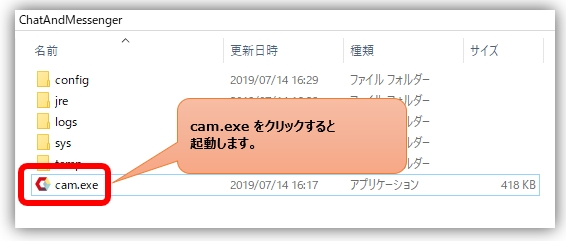
Windows |

Mac |
시작되면 LAN 내에서 Chat & Messenger 및 IP Messenger 를 시작하는 단말기를 자동으로 인식하고 사용자 목록에 사용자가 표시됩니다.
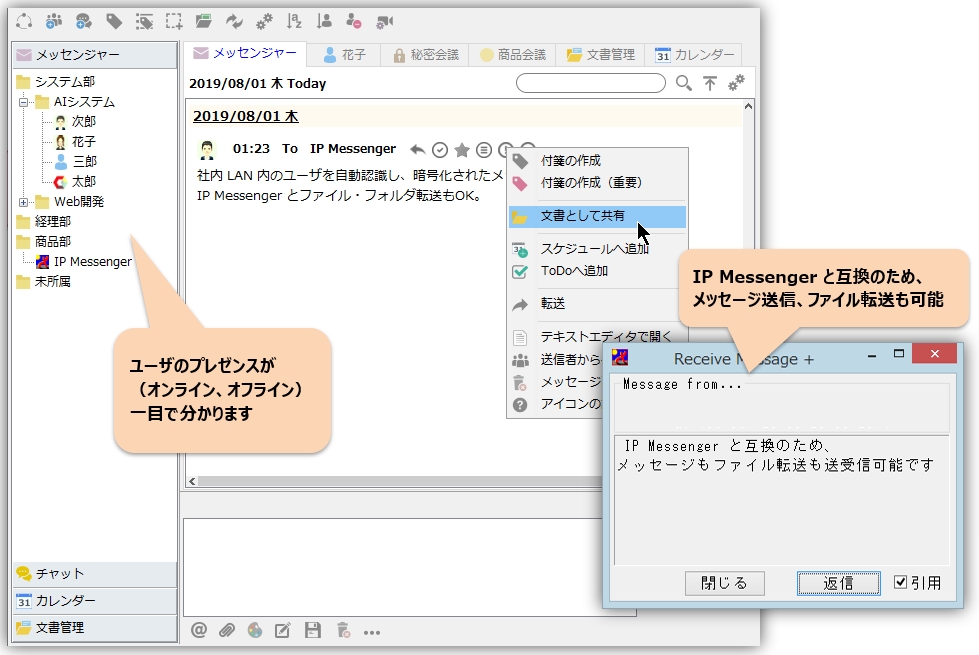
사용자 이름, 그룹 이름 설정
「어플리케이션 환경설정」⇒「유저 정보」로, 유저명, 그룹명을 등록할 수 있는 것 외에, 사진이나 메일 주소등의 정보를 등록할 수 있습니다.
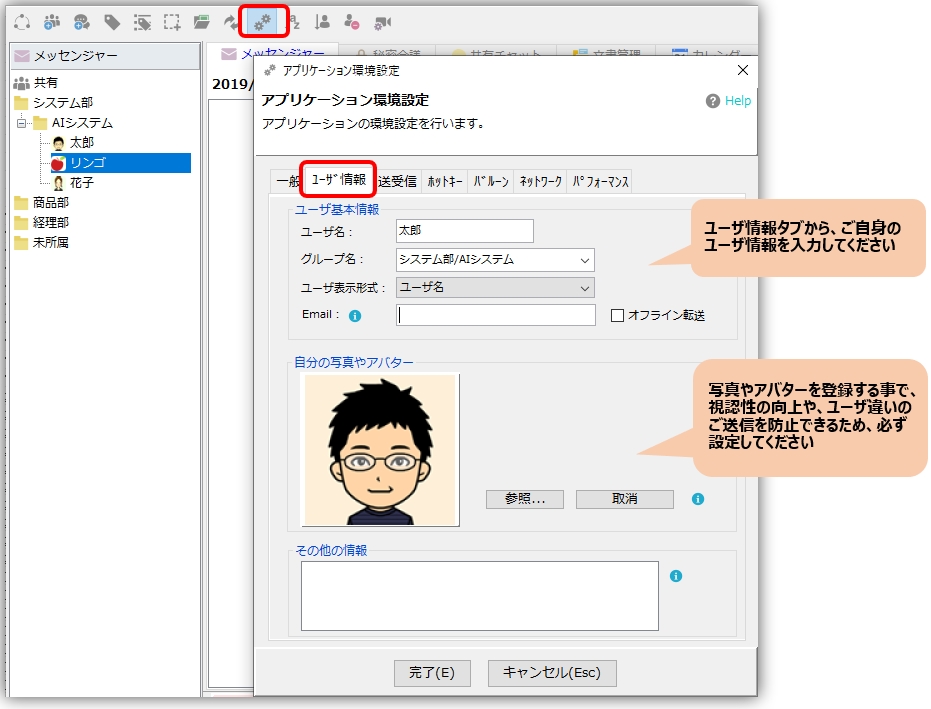
그룹 트리를 표시하면 메신저 사용자 목록이 계층 구조로 표시됩니다. 그룹 이름에 /가 포함되면 다른 계층 구조가 표시됩니다.
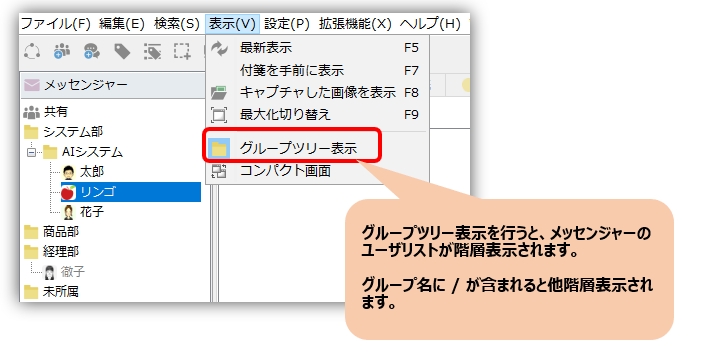
표시되는 사용자의 표시 형식을 변경하려면 "설정"메뉴 → "응용 프로그램 환경 설정"⇒ "사용자 정보"의 "사용자 표시 형식"에서 풀다운에서 원하는 표시 형식을 선택하십시오.
사용자의 표시 순서 설정
사용자의 표시 순서를 변경하려면정렬 및 우선순위 설정'를 참조하십시오.
PC 시작과 동시에 앱 시작
Windows
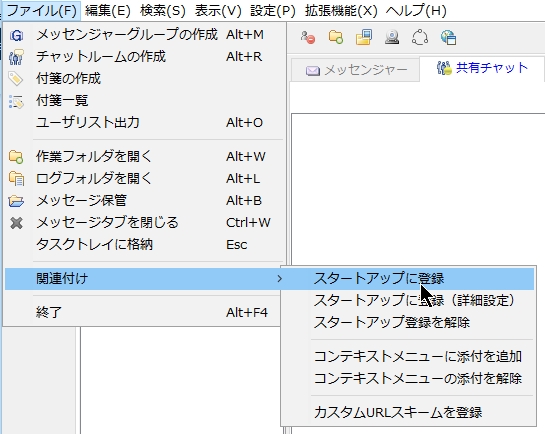 |
인스톨시에 스타트업에 등록을 하지 않았던 경우는, 「파일」메뉴 ⇒ 「스타트업에 등록」을 실행해 주세요. |
Mac
 |
「로그인시에 열기」에 체크하면, PC 기동과 동시에 앱을 기동시킬 수가 있습니다. |
알림 영역에 아이콘 표시
Windows7 이상에서는 OS 사양에 따라 작업 트레이에 아이콘이 기본적으로 표시되지 않습니다. 알림 아이콘을 표시하려면 아래를 참조하십시오.
확장 기능 켜기/끄기 설정
채팅, 캘린더 또는 음성 통화를 많이 사용하지 않는 경우 '확장 기능' 메뉴에서 체크를 해제하면,
앱의 UI가 간단해집니다.
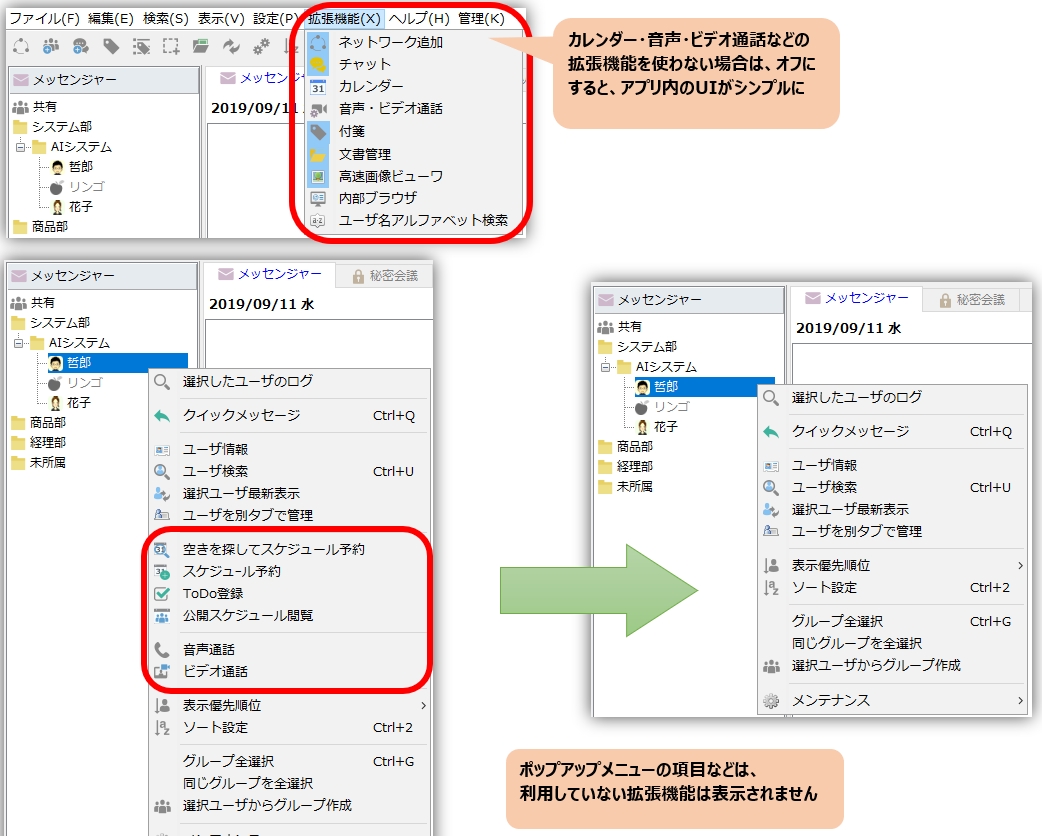
처음 설치시 사용해 프리미엄 기능 사용
처음으로 Chat & Messenger를 설치하는 한 잠시 동안 프리미엄 에디션 (유료 버전 기능) 사용해 볼 수 있습니다. Chat&Messenger가 일정 기간 동안 사용되면 자동으로 평가 기간이 종료됩니다.
부팅 프로세스
Chat&Messenger를 시작하면 cam.exe 프로세스가 시작 프로세스로 시작됩니다.
